Qué hacer si la actualización de Apple Rapid Security Response está causando problemas
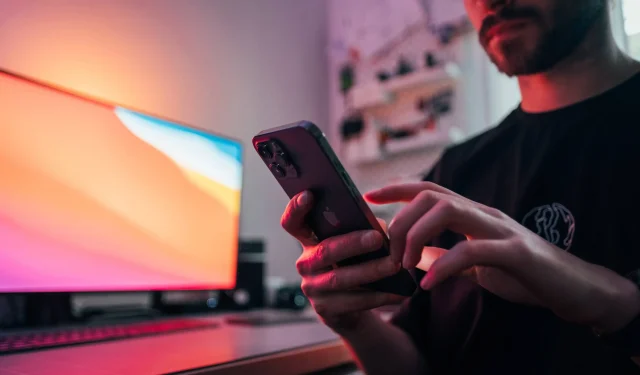
Si la actualización de Rapid Security Response de Apple ha causado problemas de compatibilidad con sus aplicaciones favoritas u otros problemas, siga estos pasos para desinstalarla rápidamente.
La función de respuesta de seguridad rápida opcional en iOS 16.2, iPadOS 16.2 y macOS Ventura 13.2 o posterior está diseñada para proporcionar correcciones de seguridad importantes antes de que se conviertan en parte de futuras actualizaciones de software. Sin embargo, esto puede hacer que las aplicaciones que no son compatibles con la última versión de seguridad dejen de funcionar correctamente.
Por supuesto, los usuarios sin experiencia no sabrán por qué algunas de sus aplicaciones instaladas de repente dejaron de funcionar sin razón aparente. Afortunadamente, Apple le permite desinstalar manualmente las actualizaciones de Rapid Security Response de su iPhone, iPad o Mac para solucionar cualquier problema de compatibilidad, y le mostraremos cómo hacerlo.
Cómo eliminar la actualización de Rapid Security Response

Puede habilitar o deshabilitar la función Respuesta rápida de seguridad, así como desinstalar cualquier actualización instalada, en la configuración de actualización de software en su iPhone, iPad y Mac.
Desinstalación de la actualización Rapid Security Response en iOS y iPadOS:
- Abra la aplicación Configuración en su iPhone o iPad.
- Seleccione General de la lista raíz.
- Seleccione la opción Acerca de.
- Toque la entrada Versión de iOS en la pantalla Acerca de.
- Seleccione Eliminar respuesta de seguridad.
Esto revertirá la última actualización de Rapid Security Response. Para evitar futuros problemas de compatibilidad, deshabilite las versiones automáticas de Rapid Security Response.
Desinstalación de la actualización de Rapid Security Response en macOS:
- Elija Preferencias del sistema en el menú Apple o en el Dock.
- Seleccione General de la lista raíz.
- Seleccione la opción Acerca de.
- Haz clic en el botón ⓘ (información) junto a tu versión de macOS.
- Haga clic en el botón Desinstalar debajo del encabezado Última respuesta de seguridad.
macOS ahora eliminará el último programa Rapid Security Response instalado de su computadora, lo que puede requerir un reinicio para completar.
Cómo administrar las respuestas de seguridad rápida Servicios de seguridad automáticos
Puede optar por descargar e instalar automáticamente las actualizaciones de Rapid Security Response en la configuración de actualización de software de su iPhone, iPad o Mac.
Administre respuestas rápidas de seguridad en iOS y iPadOS:
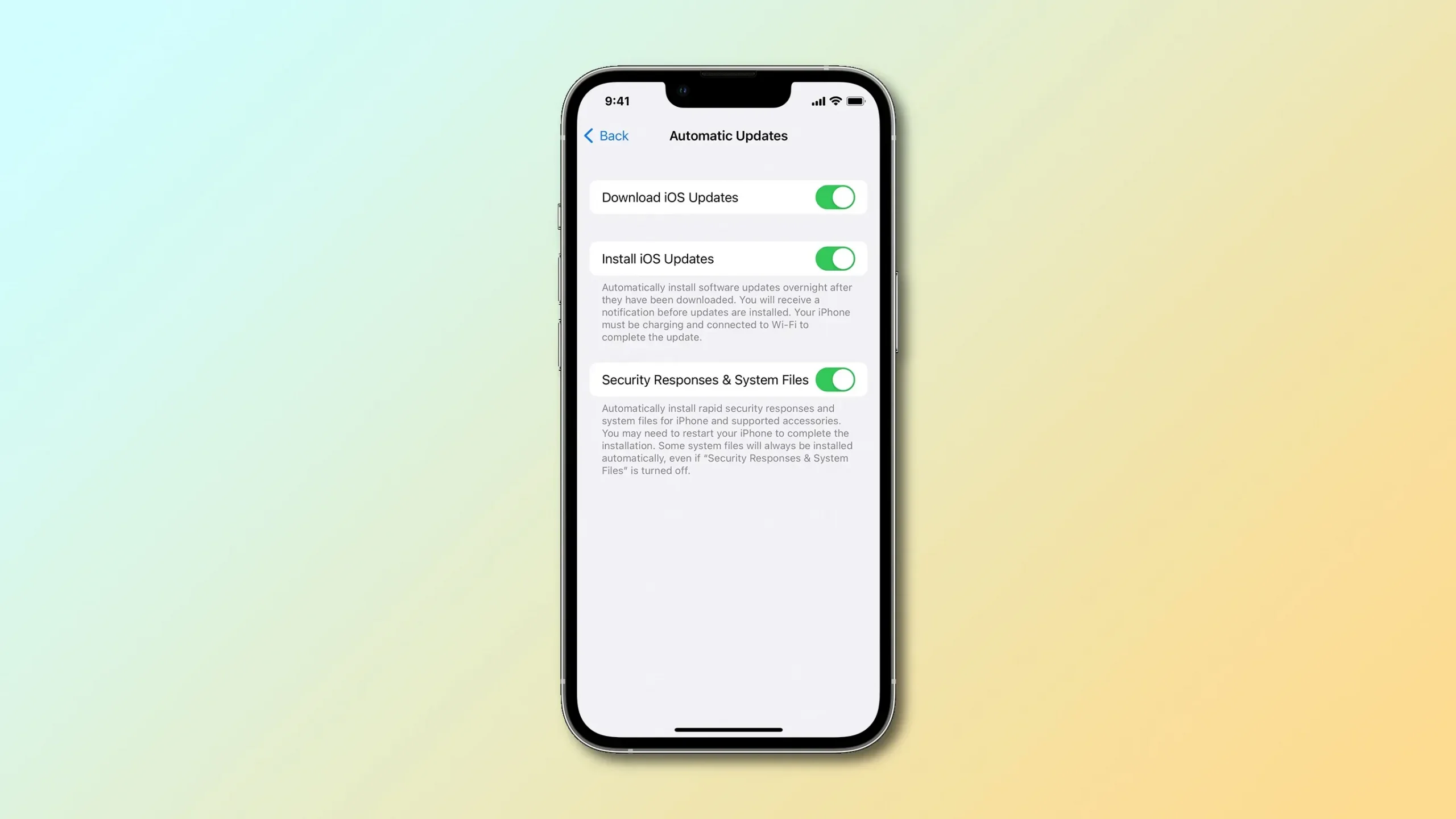
- Abra la aplicación Configuración en su iPhone o iPad.
- Seleccione General de la lista raíz.
- Seleccione Actualización de software.
- Toque la opción Actualizaciones automáticas.
- Activa la opción “Respuestas de seguridad y archivos del sistema”.
La mayoría de las personas deberían usar actualizaciones automáticas para asegurarse de que su dispositivo tenga las últimas protecciones de Apple. Deshabilitar las respuestas de seguridad rápidas automáticas no sirve de nada; recomendamos dejar esta función en piloto automático.
Administrar respuestas rápidas de seguridad en macOS:
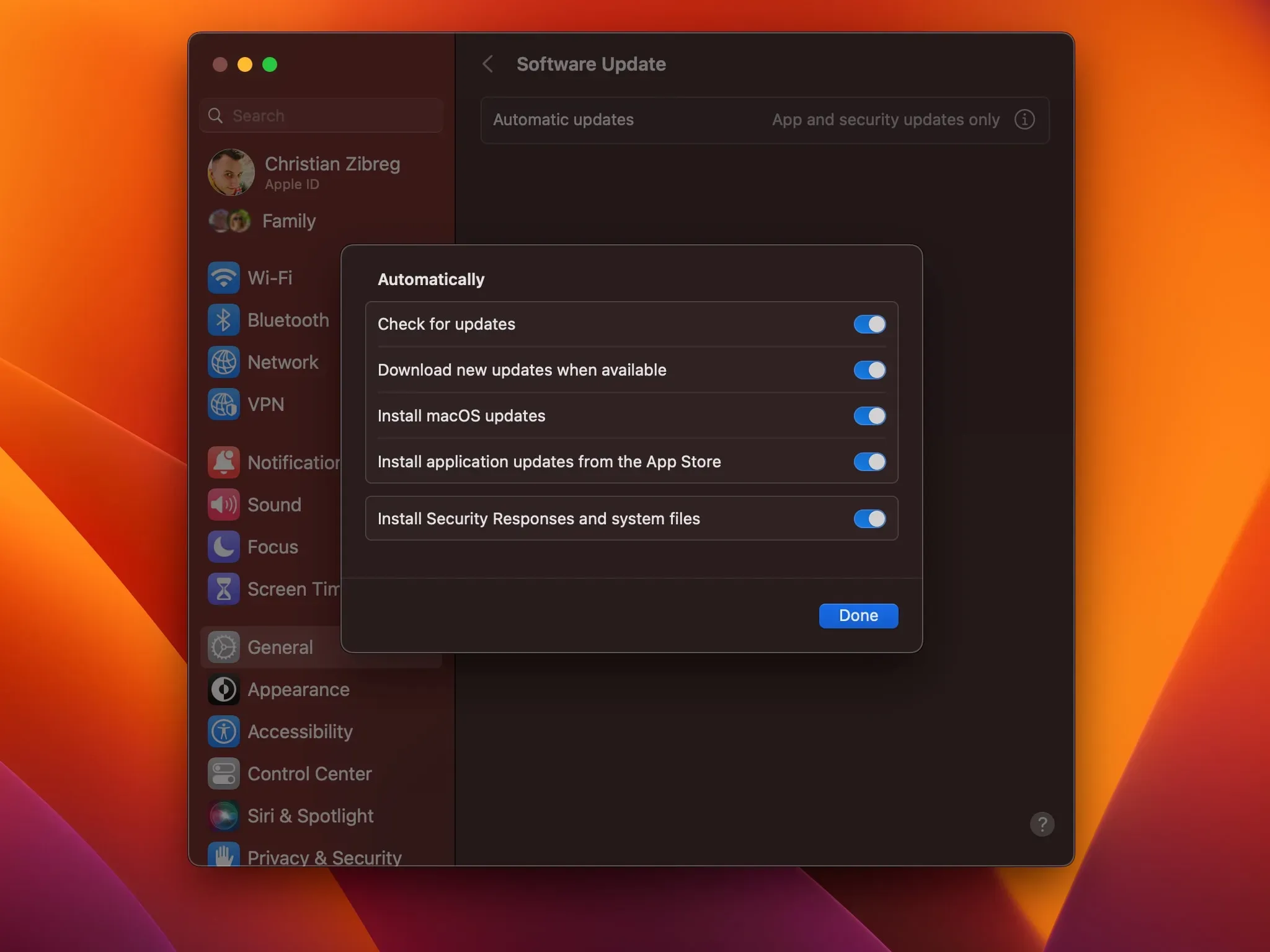
- Elija Preferencias del sistema en el menú Apple o en el Dock.
- Seleccione General de la lista raíz.
- Seleccione la opción “Actualizar software”.
- Haz clic en el botón ⓘ (información) junto a las actualizaciones automáticas.
- Habilite la opción “Instalar respuestas de seguridad y archivos del sistema”.
Con Automatic Security Rapid Response, su computadora recibirá parches de vulnerabilidad crítica sin ninguna intervención de su parte. Algunas actualizaciones pueden requerir un reinicio, mientras que otras no. Se recomienda a los usuarios sin experiencia que dejen habilitadas las respuestas de seguridad rápidas automáticas para que su Mac reciba las mejoras de seguridad necesarias más rápido.
Cómo funcionan las actualizaciones de Rapid Security Response
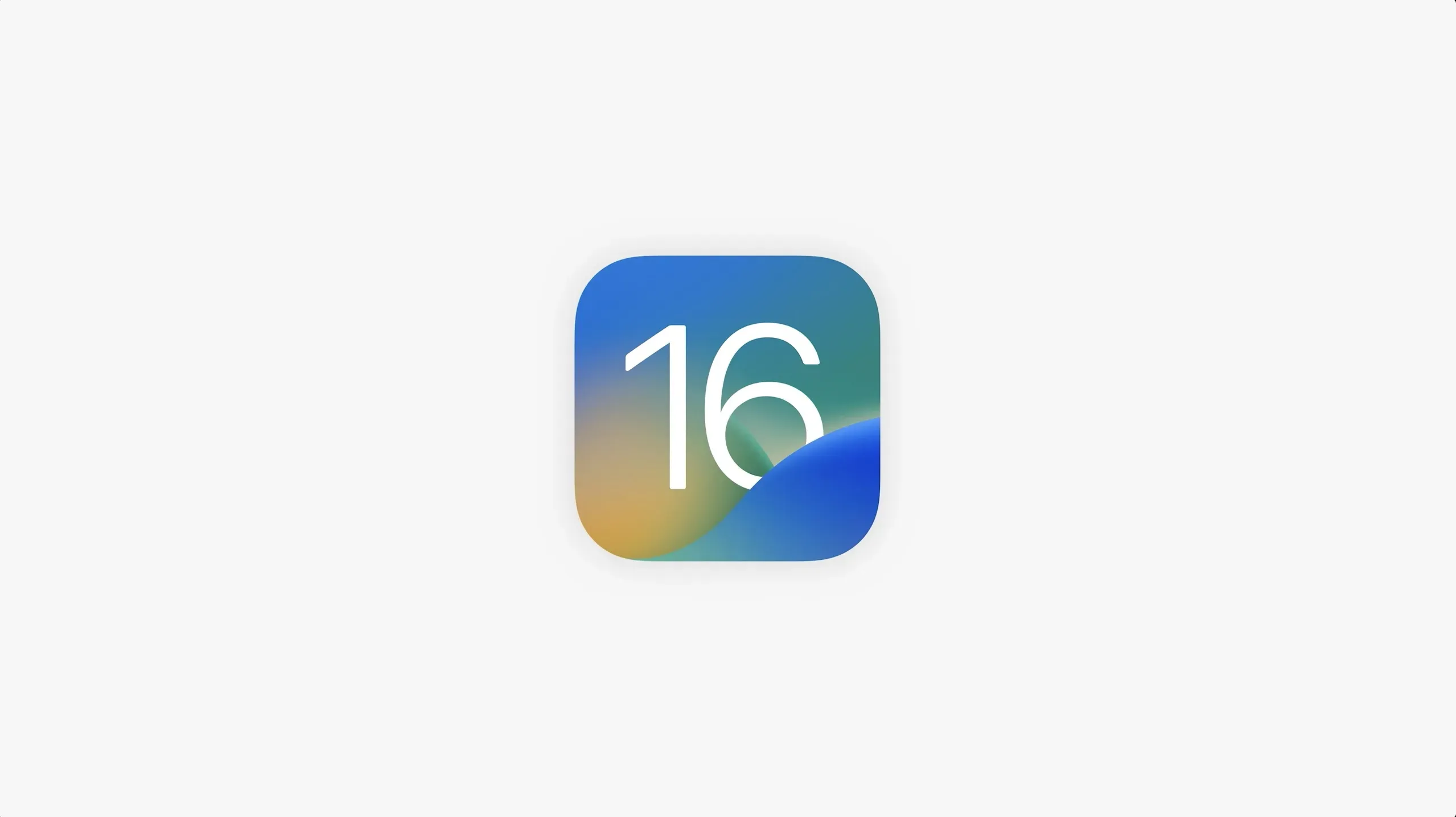
Con Rapid Security Response, su dispositivo corrige automáticamente las vulnerabilidades, como las explotaciones de día cero. “Rapid Security Response ofrece importantes mejoras de seguridad para sus dispositivos aún más rápido porque se pueden aplicar automáticamente entre las actualizaciones de software estándar”, señala Apple.
Al proporcionar correcciones de seguridad sin una actualización completa de iOS, esta característica está diseñada para hacer que los dispositivos Apple sean aún más seguros parcheando las vulnerabilidades más recientes tan pronto como Apple las cree. Algunas actualizaciones de Rapid Security Response requieren un reinicio para completarse y puede revertirlas si surgen problemas.
Supongamos que rechazó una solicitud para instalar una actualización de Rapid Security Response. En este caso, puede instalarlo manualmente o esperar a que se instale de forma permanente como parte de una actualización de software estándar. Para obtener más información sobre cómo funciona esta función, lea el documento de soporte de Apple titulado «Medidas de seguridad rápidas en dispositivos Apple».
Por qué Rapid Security Responses puede romper algunas aplicaciones
MacRumors notó una redacción curiosa relacionada con la función Rapid Security Response, con un mensaje que advierte a los usuarios que «algunas aplicaciones pueden cerrarse inesperadamente debido a la incompatibilidad con la última versión de iOS Rapid Security Response».
La información sobre herramientas explica que eliminar la respuesta de seguridad más reciente podría solucionar este problema. Otra alerta informa al usuario de un “Posible problema con la respuesta de seguridad de iOS”.
Es posible que vea este mensaje si el mecanismo de actualización de software detecta posibles problemas de compatibilidad de aplicaciones con la última actualización de Rapid Security Response. Hasta ahora, Apple ha lanzado varias actualizaciones de prueba para iOS y iPadOS para probar las Respuestas de seguridad rápidas, pero estas actualizaciones no incluyeron ninguna corrección de seguridad.
Pero cuando Apple lanza una actualización rápida, y si encuentra que causa dolores de cabeza al romper algunas aplicaciones, sabrá cómo solucionar esos problemas revirtiendo la actualización sin cambiar su versión actual de macOS.



Deja una respuesta